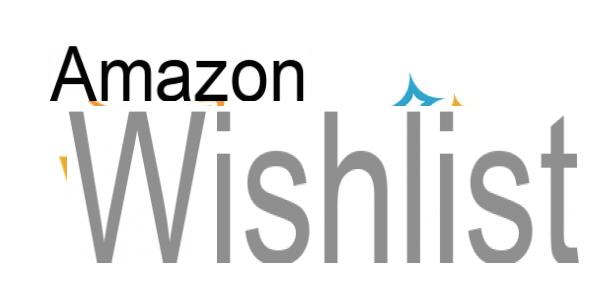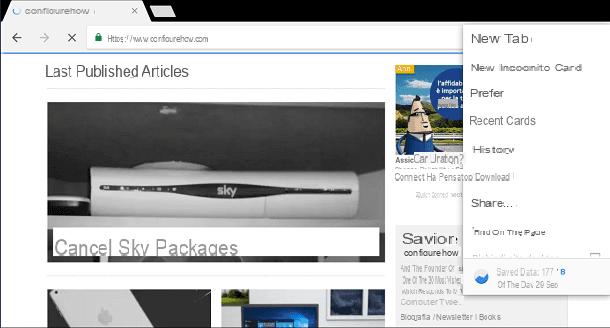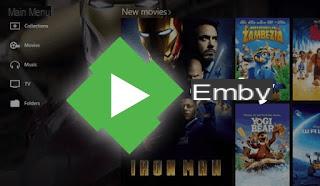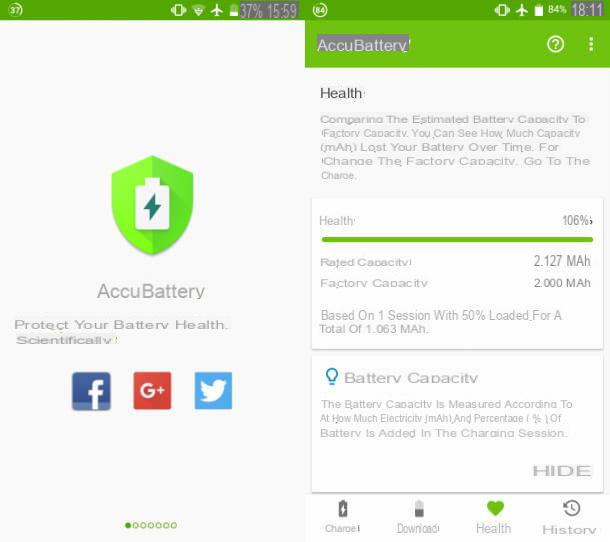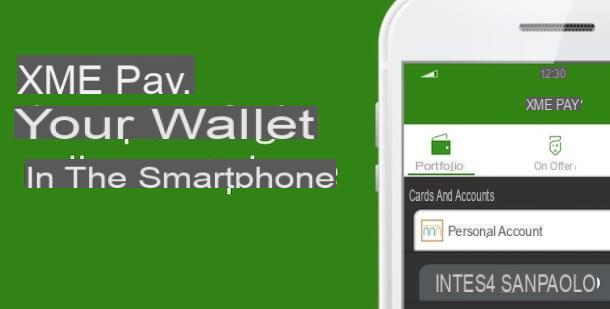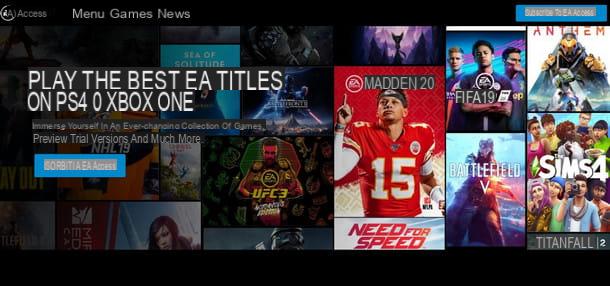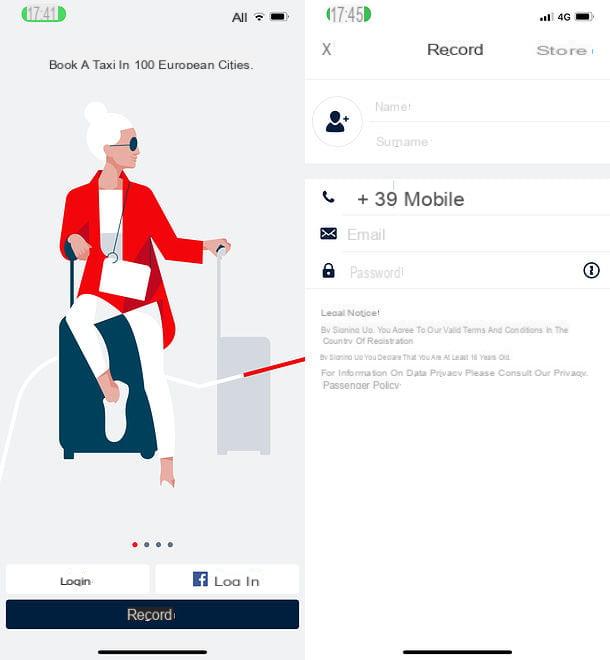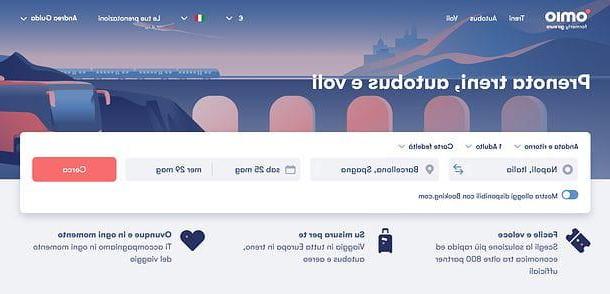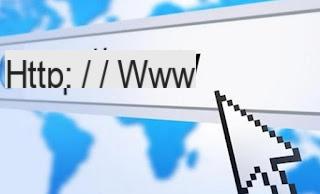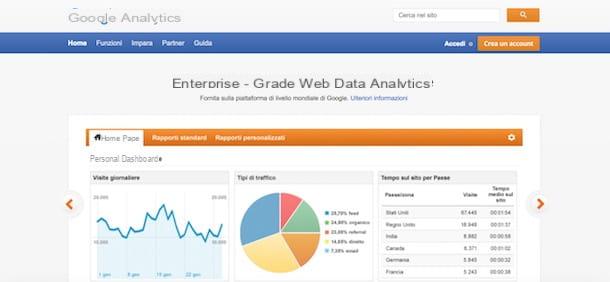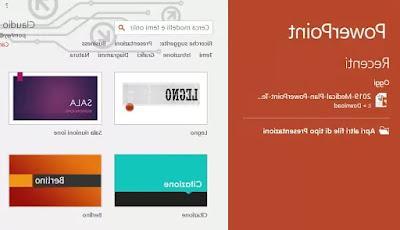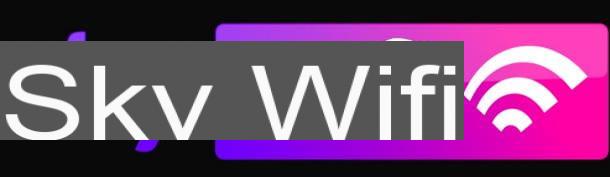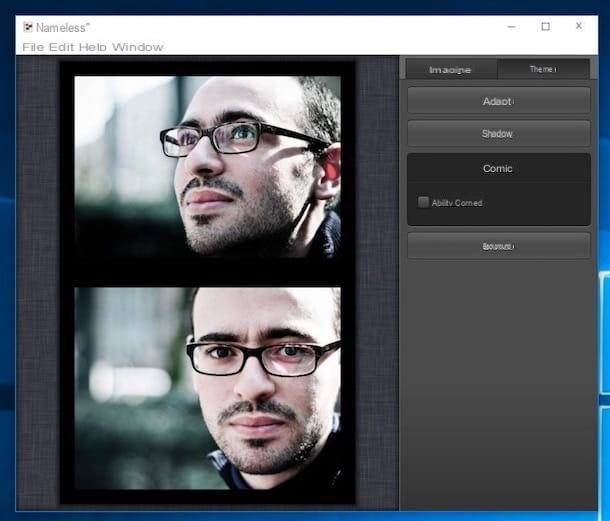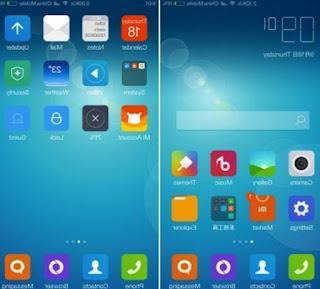Como usar uma GoPro

Se esta é a primeira vez que você usa este produto, garanto que é realmente muito fácil se acostumar com suas funções, é só uma questão de prática: com alguns usos e "ajustes" um pouco mais, eu tenho certeza que em muito pouco tempo você saberá como usar o GoPro tão bom quanto seu smartphone ou tablet.
Para começar, você precisa saber que existem dois modos principais de captura: foto e que Vídeo (que se tornou três nos novos modelos GoPro, com a adição do Cronometrado), que você pode alternar pressionando o botão liga / desliga. O outro botão que você encontra na câmera é aquele para o gravação / filmagem.
Dentro da GoPro você já encontrará parâmetros predefinidos para ambos os modos, para que você não perca muito tempo com detalhes se o que você está interessado é em tirar uma bela foto ou gravar seu vídeo de férias rapidamente, mas se realmente sentir a necessidade para adicionar um toque mais pessoal ao resultado final, basta tocar os vários itens com o dedo para modificá-los.
As configurações que você pode acessar e alterar são muitas, mas as principais são as resolução de vídeo, que nos modelos mais recentes chega a até 4K; a framerate , que é o número de quadros por segundo a serem inseridos nos vídeos (tome cuidado, pois alguns itens podem não estar presentes conforme a resolução muda, especialmente se a resolução for particularmente alta); a campo visivo; o colori; O contraste e muito mais, que aconselho você a ver com calma assim que tiver algum tempo disponível.
Existe também uma aplicação para smartphone, disponível tanto para Android (também em lojas alternativas) como para iOS / iPadOS, com algumas funções realmente interessantes; graças a ele, você pode, por exemplo, visualizar os arquivos na GoPro diretamente do seu celular e decidir se deseja excluí-los ou transferi-los para dentro. Há também um editor integrado ao aplicativo de edição de vídeo, é muito simples e possui todas as funções básicas que podem ajudá-lo a cortar ou dar um toque mais dinâmico à sua filmagem.
A filmadora está equipada com um bateria removível, cuja duração, porém, é muito curta, por isso os vendem de reserva, junto com tantos outros acessórios que recomendo que vejam. Na loja GoPro da Amazon você realmente pode encontrar de tudo: desde os cadarços para amarrar na câmera para não perdê-la, até o estojo para carregá-lo durante suas atividades esportivas mais radicais, mesmo debaixo d'água (lembre-se que o os modelos mais recentes são à prova d'água, a GoPro da série mais antiga, no entanto, precisa do invólucro externo para resistir à água).
Veja a oferta na AmazonVocê também pode carregar sua câmera de vídeo diretamente do computador com o uso de um Cabo USB ou, alternativamente, conectando-o à tomada elétrica; entretanto, no primeiro caso também é possível usar o computador para exportar todos os arquivos multimídia contidos na GoPro como faria com qualquer câmera de vídeo ou mesmo com seu smartphone.
Se você está se perguntando como usar a GoPro HERO8 o como usar a GoPro HERO9 especificamente, tenha certeza de que as informações contidas neste artigo são adequadas para você, considerando que cada recurso de que estou falando refere-se às versões a partir da série HERO4.
Agora, gostaria de ser específico, falando sobre algumas maneiras de usar a GoPro, continue lendo os próximos parágrafos para saber mais.
Como usar a GoPro à noite
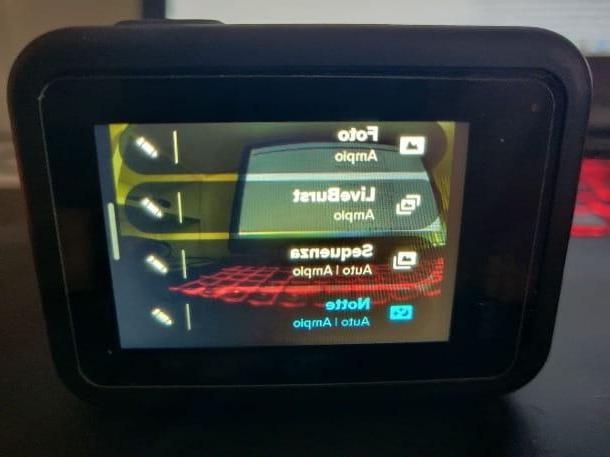
Se você é fã de caminhadas noturnas, gostaria de tranquilizá-lo informando que existe a possibilidade de usar a GoPro à noite e assim capturar seus melhores momentos, mesmo em situações de pouca luz. O modo noturno está disponível na série HERO4 em diante, portanto, se você tiver um dos modelos mais recentes, pode relaxar e prosseguir com a leitura deste capítulo.
- foto - quanto às imagens, existe um modo noturno real, já presente nas configurações padrão. No caso da HERO8, por exemplo, basta pressionar botão preto no centro da tela para acessar as várias predefinições e percorrer os vários itens até encontrar o botão chamado Noite. Se você quiser tirar uma foto no escuro, no entanto, tenha em mente que você precisa manter a GoPro completamente imóvel durante toda a foto (que será mais longa do que o normal), pois mesmo o menor movimento fará a imagem embaçado e trêmulo.
- Vídeo - entre os modos de vídeo não existe nenhum parâmetro utilizado para este fim em particular, no entanto existe a possibilidade de alterar manualmente alguns parâmetros para o ajudar a melhorar o resultado dos seus vídeos na presença de luz reduzida. Primeiro tente reduza a taxa de quadros, então pressiona botão central e então emícone de caneta para um modo de sua escolha e, em seguida, altere a opção RIS / FPS seleção 4K e 24 FPS (quanto menos quadros por segundo, melhor será a captura em pouca luz). Defina o item Bitrate ad Alto e Obturador a 1/48, então prossiga editando ISO Min com o valor 100 e ISO Max com 800. Finalmente, toque nos itens Nitidez e cor, configurando-os para respectivamente Médio e GoPro. Essas, é claro, são apenas indicações gerais. Tente "brincar" um pouco com as configurações para obter o melhor resultado para a cena que pretende capturar.
Como usar a GoPro durante o carregamento

Você está longe de casa e precisa gravar um vídeo, mas percebe que ficou sem bateria. Para lembrar que tem um carregador portátil na mochila, você o conecta à câmera com um cabo USB e torce para que tudo corra bem. Você teve sorte? Eu vou te responder dizendo sim: na série HERÓINa verdade, a possibilidade de usar a GoPro apesar de estar carregada foi implementada, desta forma você pode "remediar" a redução da vida útil da bateria caso esteja longe de casa.
Porém, tenha cuidado, é possível conectar à energia durante o uso, no entanto, isso só se aplica à recarga via carregador de parede, carregador de carro ou bateria portátil: no caso de carga via computador, no entanto, a GoPro entrará Modo USB e consequentemente não será possível acessar os diversos recursos.
Com modelos diferentes dos indicados, infelizmente, não é possível realizar a mesma operação. De qualquer forma, lembro que, para uma vida mais longa da bateria, geralmente não é recomendável usar a câmera durante o carregamento.
Como usar a GoPro em uma motocicleta

Se você quiser compartilhar suas habilidades de pilotagem com seus amigos ou na web, você pode usar a GoPro em uma motocicleta. Se você está se perguntando por onde começar, não se preocupe: tudo é explicado a seguir.
- Configurações - a primeira coisa a fazer é definitivamente criar um modo motocicleta, para não ter que alterar os parâmetros a cada corrida. Vou usar a HERO8 para este exemplo. Em pijama botão central na tela da filmadora e, em seguida, no +e selecione o resolução e quadros por segundo. Lembre-se de que a bateria consome muito rapidamente: para uma viagem de longa ou média duração, eu recomendo que você mantenha uma resolução bastante alta, mas com uma taxa de quadros reduzida, talvez 2,7K 30FPS. Habilidade então Hypersmooth, também conhecido como estabilização de vídeo integrada da GoPro, e continue configurando ISO Max e ISO Min respectivamente um 800 e 200. Concluir com Nitidez ad alto e cor su GoPro. Essas configurações devem ser adequadas, mas, como de costume, essas são apenas minhas recomendações. Você pode se divertir "brincando" com as configurações e encontrar um equilíbrio melhor para você.
- localização - neste ponto você está se perguntando onde enfiar sua GoPro e, claro, como fazer isso, não é? Bem, no que diz respeito à primeira pergunta é realmente muito simples, depende de você; não há um lugar específico para colocar a câmera, no entanto, existem ângulos particularmente frequentes, que tornam a cena mais realista. Entre os melhores certamente está a recuperação do capacete, de forma a dar ao observador a impressão de estar no lugar do condutor. Você também pode colocar seu próprio GoPro atrás do hodômetro, de forma a dar a impressão de estar dirigindo na primeira pessoa, ou alternativamente colocando a câmera no lato do corpo da motocicleta. Uma boa opção seria movê-lo durante toda a viagem, a fim de capturar vários ângulos para uma possível edição de vídeo.
- Acessórios - para responder à segunda parte da pergunta, vou mostrar quais ferramentas são usadas para prender a GoPro aos vários pontos da bicicleta ou ao capacete. Você precisará comprar suportes de câmera em alguma loja, como a Amazon. Existem muitas opções entre otários, tripé, cola e suportes fixos, não há mais escolha. Depois de ter escolhido o produto certo para você, basta prosseguir com a utilização da ferramenta mais adequada.
Se você está interessado em saber como usar a GoPro como uma câmera de painel no carro não é muito diferente, aliás recomendo a compra do mesmo produto que encontra acima, visto que os acessórios nele contidos estão adaptados aos vários modelos de camcorder, a partir da série HERO4. Quanto aos ajustes, diria que os usados para a moto são bons, considerando que a diferença é realmente insignificante.
Para o motorista, infelizmente, não há variedade dentro do carro como no caso dos motociclistas, o único lugar disponível para ver o que acontece na estrada é, na verdade, o para-brisa do veículo. A este respeito, recomendo usar um aproveitador ser posicionado bem no centro do para-brisa, de modo a não prejudicar a visibilidade durante a condução, mas ao mesmo tempo capturar boas imagens.
Veja a oferta na AmazonUsos alternativos da GoPro
Obviamente, o uso da GoPro não se limita a excursões de fotos ou viagens de carro. Na verdade, esta câmera de ação multifacetada tem um potencial muito alto: por isso pretendo falar sobre alguns usos alternativos da GoPro isso pode interessar a você.
Como usar a GoPro como webcam

Se o seu computador não tem uma webcam embutida ou você simplesmente deseja aumentar a qualidade do vídeo das videochamadas, gostaria de informar que você pode usar a GoPro como webcam, e fazer isso é realmente muito fácil, deixe-me dizer como. Para este exemplo, usarei o modelo HERO8.
Primeiro, você precisará atualizar o firmware a câmera de vídeo; para fazer isso, você pode prosseguir abrindo o aplicativo GoPro para Android ou iOS / iPadOS, que no momento da inicialização e uma vez conectado à câmera, pedirá para você continuar com a atualização (se disponível). Para emparelhar o aplicativo com a câmera, você precisa fazer login em sua conta GoPro ou criar uma seguindo as instruções na tela, pressione o botão Conecte agora, selecione sua GoPro e toque no botão Câmera ligada. Como alternativa, você pode baixar o firmware mais recente diretamente do site oficial da GoPro e, em seguida, mover os arquivos para a memória da câmera através do PC (mas este é um procedimento mais complexo).
Feito isso, proceda baixando o programa oficial para usar a câmera como webcam, que você sempre encontra no site da GoPro para macOS e Windows, mesmo que no segundo caso seja uma versão experimental, desde o suporte nativo estava implementando apenas para Mac.
Uma vez que o software foi baixado, inicie seu arquivo executável (.exe no Windows e pkg no macOS) e sempre pressione Avançar / Continuar. No Windows, você terá que marcar a caixa relativa aos termos de uso e responder Sim a pedido de controle de conta de usuário; no macOS, por outro lado, você precisará inserir a senha de administração do Mac.
Quando a instalação for concluída, próximo ao relógio do sistema aparecerá oÍcone GoPro. Continue, portanto, ligando a câmera e conectando-a ao computador via cabo USB, e se você seguiu as instruções cuidadosamente, a ponto azul indicando que a câmera está pronta para uso.
Neste ponto, clicando com o botão direito no mesmo ícone, você pode alterar o campo de visão pressionando o item Lente digital e visualize a foto clicando em Show Preview.
Você pode, portanto, usar a GoPro como uma webcam em todos os aplicativos e serviços que suportam a filmagem com webcam, como Skype, Zoom e similares.
Como usar a GoPro como vigilância por vídeo

Você gostaria use o GoPro para vigilância por vídeo? Não tem problema, é realmente tão simples. Tudo o que você precisa fazer é ter sua câmera confiável e o aplicativo GoPro instalado em seu dispositivo Android ou iOS / iPadOS à mão. Primeiro você precisará fazer a conexão entre os dois dispositivos, caso ainda não tenha feito isso explicarei como fazê-lo imediatamente.
Inicie o aplicativo por telefone, que primeiro solicitará que você crie uma conta GoPro e, em seguida, prossiga pressionando a escrita log in e insira suas credenciais. Depois de fazer isso, você terá que emparelhar o telefone com a câmera e, em seguida, tocar no botão Conecte agora, selecione o modelo e toque no botão Câmera ligada.
Certifique-se de que a conexão está ativada em sua GoPro, no caso da HERO8 você só precisa abrir o menu localizado na parte superior, pressione os botões Preferências> Conexões> Conectar dispositivo> Aplicativo GoPro e espere o telefone detectar o dispositivo.
Terminado o procedimento, basta ir do telefone para a mesa com oícone de câmera de vídeo e pressione o botão Verifique sua GoPro. Neste ponto, selecionando o item Habilitar visualização você poderá ver em tempo real o que está emoldurado pela câmera. Se você deseja iniciar a gravação de vídeo, tudo o que você precisa fazer é selecionar o modo Filmadora e pressione o botão destacado (observe que durante a filmagem não é possível visualizar o que está sendo capturado pela GoPro a partir do telefone).
Existem alguns cuidados que você deve levar em consideração se quiser usar sua câmera para vigilância por vídeo; primeiro certifique-se de ter memória suficiente no Cartão SDcaso contrário, uma vez terminado o espaço, não será possível armazenar mais imagens e, portanto, poderá perder a filmagem de momentos cruciais. Se você precisar de SD para GoPro, fiz um guia de compra sobre esses cartões de memória.
Certifique-se também de que a GoPro esteja conectado à tomada elétrica constantemente, caso contrário, bem no meio da filmagem, a câmera será desligada. Fique atento a esses pequenos detalhes e, com alguma premeditação, ninguém notará sua câmera oculta.
Como usar o GoPro